Windows系统端口对照详细说明
- 格式:pdf
- 大小:1.44 MB
- 文档页数:10
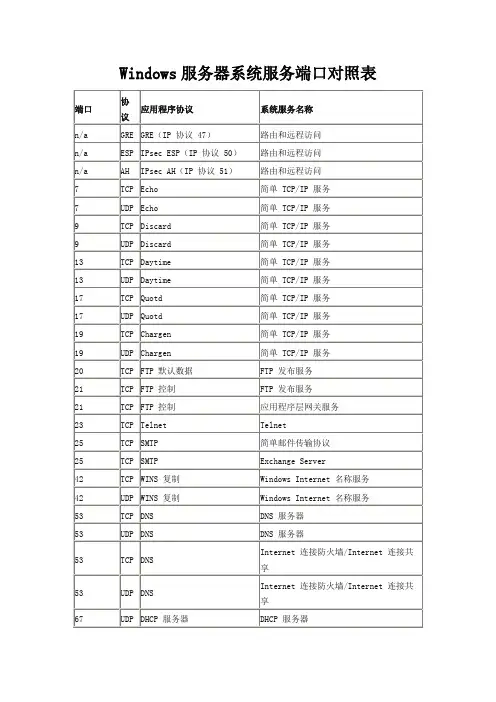
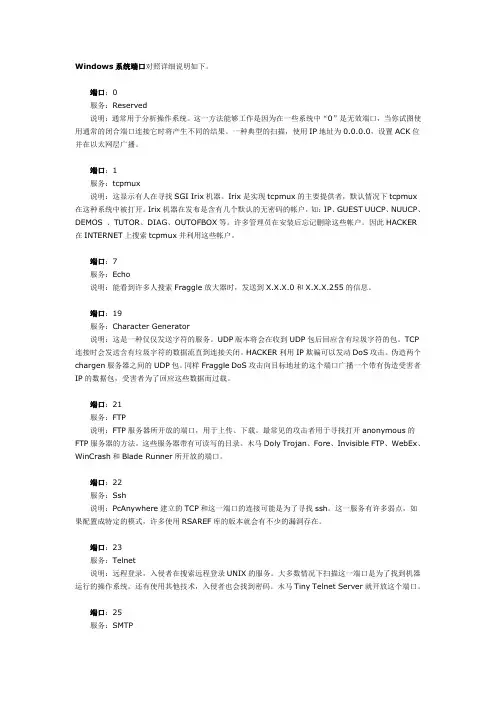
Windows系统端口对照详细说明如下。
端口:0服务:Reserved说明:通常用于分析操作系统。
这一方法能够工作是因为在一些系统中“0”是无效端口,当你试图使用通常的闭合端口连接它时将产生不同的结果。
一种典型的扫描,使用IP地址为0.0.0.0,设置ACK位并在以太网层广播。
端口:1服务:tcpmux说明:这显示有人在寻找SGI Irix机器。
Irix是实现tcpmux的主要提供者,默认情况下tcpmux 在这种系统中被打开。
Irix机器在发布是含有几个默认的无密码的帐户,如:IP、GUEST UUCP、NUUCP、DEMOS 、TUTOR、DIAG、OUTOFBOX等。
许多管理员在安装后忘记删除这些帐户。
因此HACKER 在INTERNET上搜索tcpmux并利用这些帐户。
端口:7服务:Echo说明:能看到许多人搜索Fraggle放大器时,发送到X.X.X.0和X.X.X.255的信息。
端口:19服务:Character Generator说明:这是一种仅仅发送字符的服务。
UDP版本将会在收到UDP包后回应含有垃圾字符的包。
TCP 连接时会发送含有垃圾字符的数据流直到连接关闭。
HACKER利用IP欺骗可以发动DoS攻击。
伪造两个chargen服务器之间的UDP包。
同样Fraggle DoS攻击向目标地址的这个端口广播一个带有伪造受害者IP的数据包,受害者为了回应这些数据而过载。
端口:21服务:FTP说明:FTP服务器所开放的端口,用于上传、下载。
最常见的攻击者用于寻找打开anonymous的FTP服务器的方法。
这些服务器带有可读写的目录。
木马Doly Trojan、Fore、Invisible FTP、WebEx、WinCrash和Blade Runner所开放的端口。
端口:22服务:Ssh说明:PcAnywhere建立的TCP和这一端口的连接可能是为了寻找ssh。
这一服务有许多弱点,如果配置成特定的模式,许多使用RSAREF库的版本就会有不少的漏洞存在。

Windows端口大全2007-05-20 12:39关闭容易受到攻击的端口的一些方法.2007-02-20 22:04端口关闭默认情况下,Windows有很多端口是开放的,在你上网的时候,网络病毒和黑客可以通过这些端口连上你的电脑。
为了让你的系统变为铜墙铁壁,应该封闭这些端口,主要有:TCP 135、139、445、593、1025 .1434端口和UDP 135、137、138、445 端口,一些流行病毒的后门端口(如TCP 2745、3127、6129 端口),以及远程服务访问端口3389。
下面介绍如何在WinXP/2000/2003下关闭这些网络端口:第一步,点击“开始”菜单/设置/控制面板/管理工具,双击打开“本地安全策略”,选中“IP安全策略,在本地计算机”,在右边窗格的空白位置右击鼠标,弹出快捷菜单,选择“创建IP 安全策略”,于是弹出一个向导。
在向导中点击“下一步”按钮,为新的安全策略命名;再按“下一步”,则显示“安全通信请求”画面,在画面上把“激活默认相应规则”左边的钩去掉,点击“完成”按钮就创建了一个新的IP 安全策略。
第二步,右击该IP安全策略,在“属性”对话框中,把“使用添加向导”左边的钩去掉,然后单击“添加”按钮添加新的规则,随后弹出“新规则属性”对话框,在画面上点击“添加”按钮,弹出IP筛选器列表窗口;在列表中,首先把“使用添加向导”左边的钩去掉,然后再点击右边的“添加”按钮添加新的筛选器。
第三步,进入“筛选器属性”对话框,首先看到的是寻址,源地址选“任何IP 地址”,目标地址选“我的IP 地址”;点击“协议”选项卡,在“选择协议类型”的下拉列表中选择“TCP”,然后在“到此端口”下的文本框中输入“135”,点击“确定”按钮,这样就添加了一个屏蔽TCP 135(RPC)端口的筛选器,它可以防止外界通过135端口连上你的电脑。
点击“确定”后回到筛选器列表的对话框,可以看到已经添加了一条策略,重复以上步骤继续添加TCP 137、139、445、593 端口和UDP 135、139、445 .1434端口,为它们建立相应的筛选器。
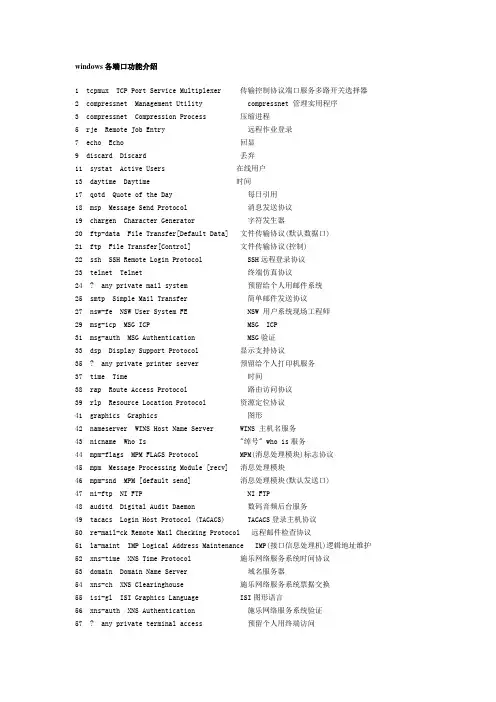
windows各端口功能介绍1 tcpmux TCP Port Service Multiplexer 传输控制协议端口服务多路开关选择器2 compressnet Management Utility compressnet 管理实用程序3 compressnet Compression Process 压缩进程5 rje Remote Job Entry 远程作业登录7 echo Echo 回显9 discard Discard 丢弃11 systat Active Users 在线用户13 daytime Daytime 时间17 qotd Quote of the Day 每日引用18 msp Message Send Protocol 消息发送协议19 chargen Character Generator 字符发生器20 ftp-data File Transfer[Default Data] 文件传输协议(默认数据口)21 ftp File Transfer[Control] 文件传输协议(控制)22 ssh SSH Remote Login Protocol SSH远程登录协议23 telnet Telnet 终端仿真协议24 ? any private mail system 预留给个人用邮件系统25 smtp Simple Mail Transfer 简单邮件发送协议27 nsw-fe NSW User System FE NSW 用户系统现场工程师29 msg-icp MSG ICP MSG ICP31 msg-auth MSG Authentication MSG验证33 dsp Display Support Protocol 显示支持协议35 ? any private printer server 预留给个人打印机服务37 time Time 时间38 rap Route Access Protocol 路由访问协议39 rlp Resource Location Protocol 资源定位协议41 graphics Graphics 图形42 nameserver WINS Host Name Server WINS 主机名服务43 nicname Who Is "绰号" who is服务44 mpm-flags MPM FLAGS Protocol MPM(消息处理模块)标志协议45 mpm Message Processing Module [recv] 消息处理模块46 mpm-snd MPM [default send] 消息处理模块(默认发送口)47 ni-ftp NI FTP NI FTP48 auditd Digital Audit Daemon 数码音频后台服务49 tacacs Login Host Protocol (TACACS) TACACS登录主机协议50 re-mail-ck Remote Mail Checking Protocol 远程邮件检查协议51 la-maint IMP Logical Address Maintenance IMP(接口信息处理机)逻辑地址维护52 xns-time XNS Time Protocol 施乐网络服务系统时间协议53 domain Domain Name Server 域名服务器54 xns-ch XNS Clearinghouse 施乐网络服务系统票据交换55 isi-gl ISI Graphics Language ISI图形语言56 xns-auth XNS Authentication 施乐网络服务系统验证57 ? any private terminal access 预留个人用终端访问58 xns-mail XNS Mail 施乐网络服务系统邮件59 ? any private file service 预留个人文件服务60 ? Unassigned 未定义61 ni-mail NI MAIL NI邮件?62 acas ACA Services 异步通讯适配器服务63 whois+ whois+ WHOIS+64 covia Communications Integrator (CI) 通讯接口65 tacacs-ds TACACS-Database Service TACACS数据库服务66 sql*net Oracle SQL*NET Oracle SQL*NET67 bootps Bootstrap Protocol Server 引导程序协议服务端68 bootpc Bootstrap Protocol Client 引导程序协议客户端69 tftp Trivial File Transfer 小型文件传输协议70 gopher Gopher 信息检索协议71 netrjs-1 Remote Job Service 远程作业服务72 netrjs-2 Remote Job Service 远程作业服务73 netrjs-3 Remote Job Service 远程作业服务74 netrjs-4 Remote Job Service 远程作业服务75 ? any private dial out service 预留给个人拨出服务76 deos Distributed External Object Store 分布式外部对象存储77 ? any private RJE service 预留给个人远程作业输入服务78 vettcp vettcp 修正TCP?79 finger Finger 查询远程主机在线用户等信息80 http World Wide Web HTTP 全球信息网超文本传输协议81 hosts2-ns HOSTS2 Name Server HOST2名称服务82 xfer XFER Utility 传输实用程序83 mit-ml-dev MIT ML Device 模块化智能终端ML设备84 ctf Common Trace Facility 公用追踪设备85 mit-ml-dev MIT ML Device 模块化智能终端ML设备86 mfcobol Micro Focus Cobol Micro Focus Cobol编程语言87 ? any private terminal link 预留给个人终端连接88 kerberos Kerberos Kerberros安全认证系统89 su-mit-tg SU/MIT Telnet Gateway SU/MIT终端仿真网关90 dnsix DNSIX Securit Attribute Token Map DNSIX 安全属性标记图91 mit-dov MIT Dover Spooler MIT Dover假脱机92 npp Network Printing Protocol 网络打印协议93 dcp Device Control Protocol 设备控制协议94 objcall Tivoli Object Dispatcher Tivoli对象调度95 supdup SUPDUP96 dixie DIXIE Protocol Specification DIXIE协议规范97 swift-rvf(Swift Remote Virtural File Protocol)快速远程虚拟文件协议98 tacnews TAC News TAC新闻协议99 metagram Metagram RelayWindows XP 恢复管理员密码的五大秘诀秘诀1:大家知道,WindowsXP的密码存放在系统所在的Winnt\System32\Config下SAM文件中,SAM文件即账号密码数据库文件。
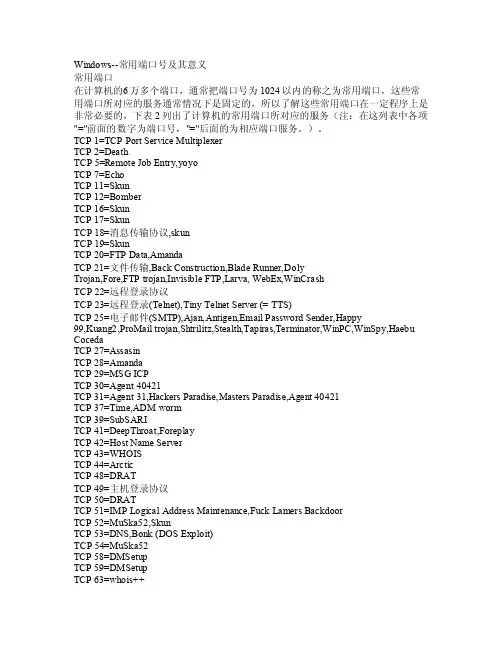
Window s--常用端口号及其意义常用端口在计算机的6万多个端口,通常把端口号为1024以内的称之为常用端口,这些常用端口所对应的服务通常情况下是固定的,所以了解这些常用端口在一定程序上是非常必要的,下表2列出了计算机的常用端口所对应的服务(注:在这列表中各项"="前面的数字为端口号,"="后面的为相应端口服务。
)。
T CP 1=TCP P ort S ervic e Mul tiple xer TCP 2=Deat hTC P 5=R emote JobEntry,yoyoTCP 7=Ec hoT CP 11=SkunTCP 12=B omberTCP 16=S kun TCP 17=Sku nTC P 18=消息传输协议,sku nTC P 19=SkunTCP20=FT P Dat a,Ama nda TCP 21=文件传输,Bac k Con struc tion,Blade Runn er,Do lyTr ojan,Fore,FTP t rojan,Invi sible FTP,Larva, Web Ex,Wi nCras hTC P 22=远程登录协议TC P 23=远程登录(Telne t),Ti ny Te lnetServe r (=TTS)TCP25=电子邮件(SM TP),A jan,A ntige n,Ema il Pa sswor d Sen der,H appy99,Ku ang2,ProMa il tr ojan,Shtri litz,Steal th,Ta piras,Term inato r,Win PC,Wi nSpy,Haebu Coce daT CP 27=Assa sin TCP 28=Ama nda TCP 29=MSG ICPTCP30=Ag ent 40421TCP31=Ag ent 31,Hac kersParad ise,M aster s Par adise,Agen t 40421T CP 37=Time,ADMwormTCP39=Su bSARITCP 41=D eepTh roat,Forep lay TCP 42=Hos t Nam e Ser ver TCP 43=WHO IST CP 44=Arct icT CP 48=DRATTCP 49=主机登录协议TCP 50=D RAT TCP 51=IMP Logi cal A ddres s Mai ntena nce,F uck L amers Back doorTCP52=Mu Ska52,SkunTCP 53=D NS,Bo nk (D OS Ex ploit)TC P 54=MuSka52T CP 58=DMSe tup TCP 59=DMS etupTCP63=wh ois++TCP 64=C ommun icati ons I ntegr atorTCP65=TA CACS-Datab ase S ervic eTC P 66=Oracl e SQL*NET,AL-Ba rekiTCP67=Bo otstr ap Pr otoco l Ser ver TCP 68=Boo tstra p Pro tocol Clie ntT CP 69=W32.Evala.Worm,Back GateKit,N imda,Pasan a,Sto rm,St orm w orm,T heef,Worm.Cycle.a T CP 70=Goph er服务,ADM w orm TCP 79=用户查询(Fin ger),Fireh otcke r,ADM wormTCP 80=超文本服务器(Http),Exe cutor,Ring ZeroTCP81=Ch ubo,W orm.B beagl e.q TCP 82=Net sky-ZTCP 88=K erber os kr b5服务TCP99=Hi ddenPortTCP102=消息传输代理TCP 108=SNA网关访问服务器TCP 109=思科2 TCP 110=电子邮件(思科3),Pr oMailTCP 113=Kazim as, A uther Idne tTC P 115=简单文件传输协议TCP118=S QL Se rvice s, In fecto r 1.4.2T CP 119=新闻组传输协议(Newsg roup(Nntp)), Ha ppy 99TC P 121=Jamm erKil ler,Bo ja mmerk illahTCP 123=网络时间协议(NTP),Net Cont rolle rTC P 129=Pass wordGener atorProto col TCP 133=In fecto r 1.xTCP 135=微软DCE RPCend-p ointmappe r服务TCP 137=微软Netbi os Na me服务(网上邻居传输文件使用) TC P 138=微软Ne tbios Name服务(网上邻居传输文件使用)TCP139=微软Netb ios N ame服务(用于文件及打印机共享) T CP 142=Net TaxiTCP143=I MAP TCP 146=FC Infe ctor,Infec tor TCP 150=Ne tBIOS Sess ion S ervic eTC P 156=SQL服务器T CP 161=Snm pTC P 162=Snmp-TrapTCP 170=A-Tro jan TCP 177=XDispl ay管理控制协议TCP 179=Bo rder网关协议(B GP) TCP 190=网关访问控制协议(GAC P)T CP 194=IrcTCP 197=目录定位服务(DLS)TC P 256=Nirv ana TCP 315=Th e Inv asorTCP371=C learC ase版本管理软件TCP389=L ightw eight Dire ctory Acce ss Pr otoco l (LD AP) TCP 396=No vellNetwa re ov er IPTCP 420=Breac hTC P 421=TCPWrapp ers TCP 443=安全服务T CP 444=Sim ple N etwor k Pag ing P rotoc ol(SN PP) TCP 445=Mi croso ft-DSTCP 455=Fatal Conn ectio nsT CP 456=Hac kersparad ise,F useSp ark TCP 458=苹果公司Qui ckTim eTC P 513=Grlo gin TCP 514=RP C Bac kdoorTCP 531=Rasmi n,Net666 TCP 544=ke rbero s ksh ell TCP 546=DH CP Cl ientTCP547=D HCP S erverTCP 548=Macin tosh文件服务TCP 555=In i-Kil ler,P haseZero,Steal th Sp yTC P 569=MSNTCP605=S ecret Servi ceT CP 606=Nok nok8TCP661=N oknok8TC P 666=Atta ck FT P,Sat anz B ackdo or,Ba ck Co nstru ction,Dark Conn ectio n Ins ide 1.2 T CP 667=Nok nok7.2TC P 668=Nokn ok6 TCP 669=DP troj anT CP 692=Gay OLT CP 707=Wel chiaTCP777=A IM Sp yTC P 808=Remo teCon trol,WinHo leT CP 815=Eve ryone Darl ing TCP 901=Ba ckdoo r.Dev ilT CP 911=Dar k Sha dow TCP 993=IM APT CP 999=Dee pThro atT CP 1000=De r Spa eherTCP1001=Silen cer,W ebEx,Der S paehe rTC P 1003=Bac kDoorTCP 1010=DolyTCP 1011=DolyTCP 1012=DolyTCP 1015=DolyTCP 1016=DolyTCP 1020=Vamp ire TCP 1023=W orm.S asser.eT CP 1024=Ne tSpy.698(Y AI) TCP 1059=n imreg//T CP 1025=Ne tSpy.698,U nused Wind ows S ervic es Bl ock //TCP 1026=Unus ed Wi ndows Serv icesBlock//T CP 1027=Un usedWindo ws Se rvice s Blo ck//TCP1028=Unuse d Win dowsServi ces B lock//TC P 1029=Unu sed W indow s Ser vices Bloc k//TCP 1030=U nused Wind ows S ervic es Bl ock //TCP 1033=Nets py//TCP1035=Multi dropp er//TCP1042=Bla //TCP 1045=Rasm in//TCP1047=GateC rashe r//TCP 1050=M iniCo mmandTCP 1069=Back door.Theef Serve r.202TCP 1070=Voic e,Psy ber S tream Serv er,St reami ng Au dio T rojan TCP 1080=Wing ate,W orm.B ugBea r.B,W orm.N ovarg.B//TCP1090=Xtrem e, VD OLive//T CP 1095=Ra t//TCP 1097=R at//TCP1098=Rat //TCP 1099=RatTCP1110=nfsd-keepa liveTCP1111=Backd oor.A IMVis ion TCP 1155=N etwor k Fil e Acc ess //TCP 1170=Psyb er St reamServe r,Str eamin g Aud io tr ojan,Voice //T CP 1200=No BackO//T CP 1201=No BackO//T CP 1207=So ftwar//T CP 1212=Ni rvana,Visu l Kil ler //TCP 1234=Ulto rs//TCP1243=BackD oor-G, Sub Seven, Sub Seven Apoc alyps e//TCP 1245=V ooDoo Doll//T CP 1269=Ma veric ks Ma trix//TC P 1313=Nir vana//TC P 1349=Bio Net TCP 1433=M icros oft S QL服务//TC P 1441=Rem ote S torm//TC P 1492=FTP99CMP(Back Oriff ice.F TP) TCP 1503=N etMee tingT.120//T CP 1509=Ps yberStrea mingServe r//TCP 1600=S hivka-Burk a//TCP 1703=E xloit er 1.1TC P 1720=Net Meeti ng H.233 c all S etupTCP1731=NetMe eting音频调用控制//TCP 1966=Fake FTP2000//TC P 1976=Cus tom p ort //TCP 1981=Shoc kraveTCP 1990=stun-p1 c iscoSTUNPrior ity 1 portTCP 1990=stun-p1 c iscoSTUNPrior ity 1 portTCP 1991=stun-p2 c iscoSTUNPrior ity 2 portTCP 1992=stun-p3 c iscoSTUNPrior ity 3 port,ipse ndmsg IPse ndmsg TCP 1993=snmp-tcp-portcisco SNMP TCPportTCP1994=stun-portcisco seri al tu nnelportTCP1995=perf-portcisco perf portTCP 1996=tr-r srb-p ort c iscoRemot e SRB portTCP 1997=gdp-portcisco Gate way D iscov ery P rotoc olT CP 1998=x25-svc-port cisc o X.25 ser vice(XOT)//T CP 1999=Ba ckDoo r, Tr ansSc out //TCP 2000=DerSpaeh er,IN saneNetwo rkT CP 2002=W32.Bea gle.A X @mm//T CP 2001=Tr ansmi ssonscout//T CP 2002=Tr ansmi ssonscout//T CP 2003=Tr ansmi ssonscout//T CP 2004=Tr ansmi ssonscout//T CP 2005=TT ransm isson scou tTC P 2011=cyp ressTCP2015=raid-cs//TCP2023=Rippe r,Pas s Rip per,H ack C ity R ipper ProTCP2049=NFS //TCP 2115=Bugs//T CP 2121=Ni rvana//T CP 2140=De ep Th roat, TheInvas or//TCP2155=Nirva na//TCP2208=RuX //TCP 2255=Illu sionMaile r//TCP 2283=H VL Ra t5//TCP2300=PC Ex plore r//TCP 2311=S tudio54T CP 2556=Wo rm.Bb eagle.q//TCP2565=Strik er//TCP2583=WinCr ash //TCP 2600=Digi tal R ootBe er//TCP2716=Praye r Tro jan TCP 2745=W orm.B Beagl e.k //TCP 2773=Back door,SubSe ven //TCP 2774=SubS even2.1&2.2//TCP 2801=P hinea s Phu cker//TC P 2989=Rat//T CP 3024=Wi nCras h tro jan TCP 3128=Ring Zero,Worm.Novar g.B //TCP 3129=Mast ers P aradi se//TCP3150=DeepThroa t, Th e Inv asorTCP3198=Worm.Novar g//TCP 3210=S chool Bus TCP 3332=W orm.C ycle.aTC P 3333=Pro siakTCP3389=超级终端//TC P 3456=Ter ror //TCP 3459=Ecli pse 2000 //TCP 3700=Port al of Doom//T CP 3791=Ec lypse//T CP 3801=Ec lypseTCP 3996=Port al of DoomTCP 4000=腾讯QQ客户端TCP 4060=P ortal of D oom TCP 4092=W inCra shT CP 4242=VH MTC P 4267=Sub Seven2.1&2.2T CP 4321=Bo BoT CP 4444=Pr osiak,Swif t rem ote TCP 4500=W32.HL LW.Tu fas TCP 4567=F ile N ail TCP 4590=I CQTro jan TCP 4899=R emote Admi nistr ator服务器T CP 4950=IC QTroj anT CP 5000=Wi ndows XP服务器,Blaz er 5,Bubbe l,Bac k Doo r Set up,So ckets de T roieTCP5001=BackDoorSetup, Soc ketsde Tr oie TCP 5002=c d00r,ShaftTCP 5011=Oneof th e Las t Tro jans(OOTL T)T CP 5025=WM Remo te Ke yLogg erT CP 5031=Fi rehot cker,Metro polit an,Ne tMetr oTC P 5032=Met ropol itanTCP5190=ICQ Q ueryTCP5321=Fireh otcke rTC P 5333=Bac kageTroja n Box 3T CP 5343=WC rat TCP 5400=B ladeRunne r, Ba ckCon struc tion1.2T CP 5401=Bl ade R unner,Back Cons truct ion TCP 5402=B ladeRunne r,Bac k Con struc tionTCP5471=WinCr ash TCP 5512=I llusi on Ma ilerTCP5521=Illus ion M ailerTCP 5550=Xtcp,INsa ne Ne tworkTCP 5554=Worm.Sass erT CP 5555=Se rveMeTCP 5556=BO F acilTCP5557=BO Fa cil TCP 5569=R obo-H ack TCP 5598=B ackDo or 2.03T CP 5631=PC AnyWh ere d ata TCP 5632=P CAnyW hereTCP5637=PC Cr asherTCP 5638=PC C rashe rTC P 5698=Bac kDoorTCP 5714=Winc rash3TCP 5741=WinC rash3TCP 5742=WinC rashTCP5760=Portm ap Re moteRootLinux Expl oit TCP 5880=Y3K RA TTC P 5881=Y3K RATTCP5882=Y3K R ATT CP 5888=Y3K RATTCP 5889=Y3KRAT TCP 5900=W inVnc,Wise VGA广播端口TCP 6000=B ackdo or.ABTCP 6006=Nokn ok8 TCP 6129=D amewa re Nt Util ities服务器TCP 6272=S ecret Servi ceT CP 6267=广外女生T CP 6400=Ba ckdoo r.AB,The T hingTCP6500=Devil 1.03TCP 6661=Tema nTC P 6666=TCP shell.cT CP 6667=NT Remo te Co ntrol,Wise播放器接收端口TCP 6668=W ise V ideo广播端口TCP 6669=V ampyr eTC P 6670=Dee pThro at,iP honeTCP6671=DeepThroa t 3.0TCP 6711=SubS evenTCP6712=SubSe ven1.xTC P 6713=Sub SevenTCP 6723=Mstr eam TCP 6767=N T Rem ote C ontro lTC P 6771=Dee pThro atT CP 6776=Ba ckDoo r-G,S ubSev en,2000 Cr acksTCP6777=Worm.BBeag leT CP 6789=Do ly Tr ojanTCP6838=Mstre amT CP 6883=De ltaSo urceTCP6912=ShitHeepTCP6939=Indoc trina tionTCP6969=GateC rashe r, Pr iorit y, IR C 3 TCP 6970=R ealAu dio,G ateCr asherTCP 7000=Remo te Gr ab,Ne tMoni tor,S ubSev en1.xTCP 7001=Frea k88 TCP 7201=N etMon itorTCP7215=BackD oor-G, Sub SevenTCP 7001=Frea k88,F reak2kTC P 7300=Net Monit orT CP 7301=Ne tMoni tor TCP 7306=N etMon itor,NetSp y 1.0TCP 7307=NetM onito r, Pr ocSpyTCP 7308=NetM onito r, XSpy TCP 7323=S ygate服务器端TCP7424=HostContr olT CP 7597=Qa zTC P 7609=Sni d X2TCP7626=冰河T CP 7777=Th e Thi ngT CP 7789=Ba ck Do or Se tup,ICQKi llerTCP7983=Mstre amT CP 8000=腾讯OICQ服务器端,X DMA TCP 8010=W ingat e,Log fileTCP8080=WWW 代理,Rin g Zer o,Chu bo,Wo rm.No varg.B TC P 8520=W32.Soca y.Wor mTC P 8787=Bac kOfri ce 2000T CP 8897=Ha ck Of fice,Armag eddonTCP 8989=Reco nTC P 9000=Net minis trato rTC P 9325=Mst reamTCP9400=InCom mand1.0 TCP 9401=I nComm and 1.0T CP 9402=In Comma nd 1.0TC P 9872=Por tal o f Doo mTC P 9873=Por tal o f Doo mTC P 9874=Por tal o f Doo mTC P 9875=Por tal o f Doo mTC P 9876=Cyb er At tacke rTC P 9878=Tra nsSco utT CP 9989=In i-Kil ler TCP 9898=W orm.W in32.Dabbe r.a TCP 9999=P rayer Troj anT CP 10067=P ortal of D oom TCP 10080=Worm.Novar g.B TCP 10084=Syphi llisTCP10085=Syph illisTC P 10101=Br ainSp yTC P 10167=Po rtalOf Do omT CP 10168=W orm.S upnot.78858.c,W orm.L ovGat e.T TCP 10520=AcidShive rsT CP 10607=C oma t rojanTCP 10666=Amb ush TCP 11000=Senna SpyTCP11050=Host Cont rol TCP 11051=HostContr olT CP 11223=P rogen ic,Ha ck '99KeyL oggerTCP 11831=TRO J_LAT INUS.SVR TCP 12076=Gjame r, MS H.104bTC P 12223=Ha ck'99 KeyL oggerTCP 12345=Gab anBus, Net Bus 1.6/1.7, Pi e Bil l Gat es, X-billTCP 12346=Gab anBus, Net Bus 1.6/1.7, X-billTCP12349=BioN etT CP 12361=W hack-a-mol eTC P 12362=Wh ack-a-moleTCP 12363=Wha ck-a-moleTCP[emai l=12378=W32/Gib e@MM]12378=W32/Gibe@MM[/e mail] TCP 12456=Net Bus TCP 12623=DUN C ontro lTC P 12624=Bu ttmanTCP 12631=Wha ckJob, Wha ckJob.NB1.7TC P 12701=Ec lipse2000TCP12754=Mstr eam TCP 13000=Senna SpyTCP13010=Hack er Br azilTCP13013=Psyc hwardTCP 13223=Tri bal V oice的聊天程序P owWowTCP 13700=Kua ng2 T he Vi rus TCP 14456=Soler oTC P 14500=PC Inva der TCP 14501=PC In vaderTCP 14502=PCInvad erT CP 14503=P C Inv aderTCP15000=NetD aemon 1.0TCP15092=Host Cont rol TCP 15104=Mstre amT CP 16484=M osuck erT CP 16660=S tache ldrah t (DD oS) TCP 16772=ICQ R eveng eTC P 16959=Pr iorit yTC P 16969=Pr iorit yTC P 17027=提供广告服务的Condu cent"adbot"共享软件TCP 17300=Kuang2 The Viru sTC P 17490=Cr azyNe tTC P 17500=Cr azyNe tTC P 17569=In fecto r 1.4.x +1.6.xTCP 17777=Nep hronTCP18753=Shaf t (DD oS) TCP 19191=蓝色火焰TCP19864=ICQReven geT CP 20000=M illen niumII (G rilFr iend)TCP 20001=Mil lenni um II (Gri lFrie nd) TCP 20002=Acidk oRT CP 20034=N etBus 2 Pr oTC P 20168=Lo vgateTCP 20203=Log ged,C hupac abraTCP20331=BlaTCP20432=Shaf t (DD oS) TCP 20808=Worm.LovGa te.v.QQT CP 21544=S chwin dler1.82,GirlF riendTCP 21554=Sch windl er 1.82,Gi rlFri end,E xloit er 1.0.1.2 TCP 22222=Pro siak,RuX U pload er 2.0TC P 22784=Ba ckdoo r.Int ruzzoTCP 23432=Asy lum 0.1.3TCP23456=Evil FTP, Ugly FTP, Whac kJobTCP23476=Dona ld Di ckT CP 23477=D onald DickTCP 23777=INe t SpyTCP 26274=Del taT CP 26681=S py Vo ice TCP 27374=Sub S even2.0+, Back door.BasteTCP 27444=Tri bal F loodNetwo rk,Tr inooTCP27665=Trib al Fl ood N etwor k,Tri noo TCP 29431=HackAttac kTC P 29432=Ha ck At tackTCP29104=Host Cont rol TCP 29559=TROJ_LATIN US.SV RTC P 29891=Th e Une xplai ned TCP 30001=Terr0r32 TCP 30003=Death,Lame rs De ath TCP 30029=AOL t rojanTCP 30100=Net Spher e 1.27a,Ne tSphe re 1.31T CP 30101=N etSph ere 1.31,N etSph ere 1.27aTCP30102=NetS phere 1.27a,Net Spher e 1.31TC P 30103=Ne tSphe re 1.31T CP 30303=S ocket s deTroieTCP 30947=Int ruseTCP30999=Kuan g2T CP 21335=T ribal Floo d Net work,Trino oTC P 31336=Bo Whac kTC P 31337=Ba ron N ight,BO cl ient,BO2,B o Fac il,Ba ckFir e,Bac k Ori fice,DeepB O,Fre ak2k,NetSp yTC P 31338=Ne tSpy,BackOrifi ce,De epBOTCP31339=NetS py DKTCP 31554=Sch windl erT CP 31666=B OWhac kTC P 31778=Ha ck At tackTCP31785=Hack Atta ckT CP 31787=H ack A ttackTCP 31789=Hac k Att ack TCP 31791=HackAttac kTC P 31792=Ha ck At tackTCP32100=Pean utBri ttleTCP32418=Acid Batt ery TCP 33333=Prosi ak,Bl akhar az 1.0TC P 33577=So n OfPsych wardTCP33777=SonOf Ps ychwa rdT CP 33911=S pirit 2001aTC P 34324=Bi gGluc k,TN,TinyTelne t Ser ver TCP 34555=Trin00 (Wi ndows) (DD oS) TCP 35555=Trin00 (Wi ndows) (DD oS) TCP 36794=Worm.Bugbe ar-ATCP37651=YATTCP40412=TheSpy TCP 40421=Agent 40421,Mas tersParad ise.96TC P 40422=Ma sters Para diseTCP40423=Mast ers P aradi se.97TCP 40425=Mas tersParad ise TCP 40426=Maste rs Pa radis e 3.xTCP 41666=Rem ote B oot TCP 43210=Schoo lbus1.6/2.0T CP 44444=D eltaSourc eTC P 44445=Ha ppypi gTC P 47252=Pr osiakTCP 47262=Del taT CP 47878=B irdSp y2T CP 49301=O nline Keyl oggerTCP 50505=Soc ketsde Tr oie TCP 50766=Fore, Schw indle rTC P 51966=Ca feIniTCP 53001=Rem ote W indow s Shu tdownTCP 53217=Aci d Bat tery2000TCP54283=Back Door-G, S ub7 TCP 54320=BackOrifi ce 2000,Sh eep TCP 54321=Schoo l Bus .69-1.11,Sheep, BO2K TC P 57341=Ne tRaid erT CP 58008=B ackDo or.Tr onT CP 58009=B ackDo or.Tr onT CP 58339=B uttFu nnelTCP59211=Back Door.DuckT oyT CP 60000=D eep T hroatTCP 60068=Xzi p 6000068TCP60411=Conn ectio nTC P 60606=TR OJ_BC KDOR.G2.ATCP61466=Tele comma ndo TCP 61603=Bunke r-kil lTC P 63485=Bu nker-killTCP65000=Devi l, DD oST CP 65432=T h3tr41t0r, TheTrait orT CP 65530=T ROJ_W INMIT E.10TCP65535=RC,A doreWorm/LinuxTCP 69123=Shi tHeepTCP 88798=Arm agedd on,Ha ck Of fice。

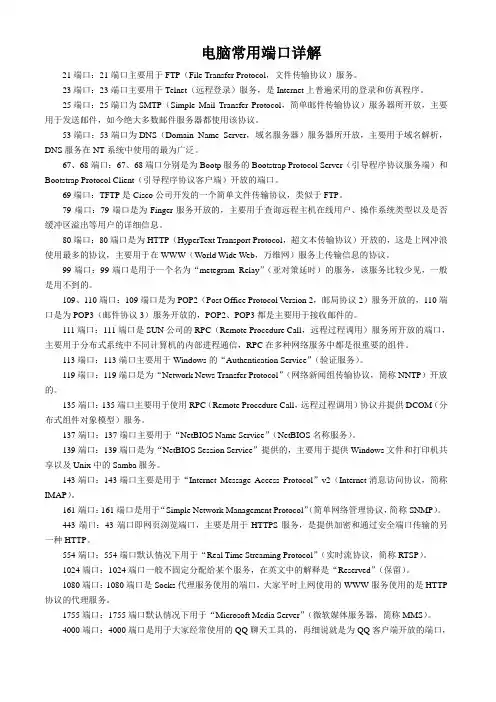
电脑常用端口详解21端口:21端口主要用于FTP(File Transfer Protocol,文件传输协议)服务。
23端口:23端口主要用于Telnet(远程登录)服务,是Internet上普遍采用的登录和仿真程序。
25端口:25端口为SMTP(Simple Mail Transfer Protocol,简单邮件传输协议)服务器所开放,主要用于发送邮件,如今绝大多数邮件服务器都使用该协议。
53端口:53端口为DNS(Domain Name Server,域名服务器)服务器所开放,主要用于域名解析,DNS服务在NT系统中使用的最为广泛。
67、68端口:67、68端口分别是为Bootp服务的Bootstrap Protocol Server(引导程序协议服务端)和Bootstrap Protocol Client(引导程序协议客户端)开放的端口。
69端口:TFTP是Cisco公司开发的一个简单文件传输协议,类似于FTP。
79端口:79端口是为Finger服务开放的,主要用于查询远程主机在线用户、操作系统类型以及是否缓冲区溢出等用户的详细信息。
80端口:80端口是为HTTP(HyperText Transport Protocol,超文本传输协议)开放的,这是上网冲浪使用最多的协议,主要用于在WWW(World Wide Web,万维网)服务上传输信息的协议。
99端口:99端口是用于一个名为“metegram Relay”(亚对策延时)的服务,该服务比较少见,一般是用不到的。
109、110端口:109端口是为POP2(Post Office Protocol Version 2,邮局协议2)服务开放的,110端口是为POP3(邮件协议3)服务开放的,POP2、POP3都是主要用于接收邮件的。
111端口:111端口是SUN公司的RPC(Remote Procedure Call,远程过程调用)服务所开放的端口,主要用于分布式系统中不同计算机的内部进程通信,RPC在多种网络服务中都是很重要的组件。
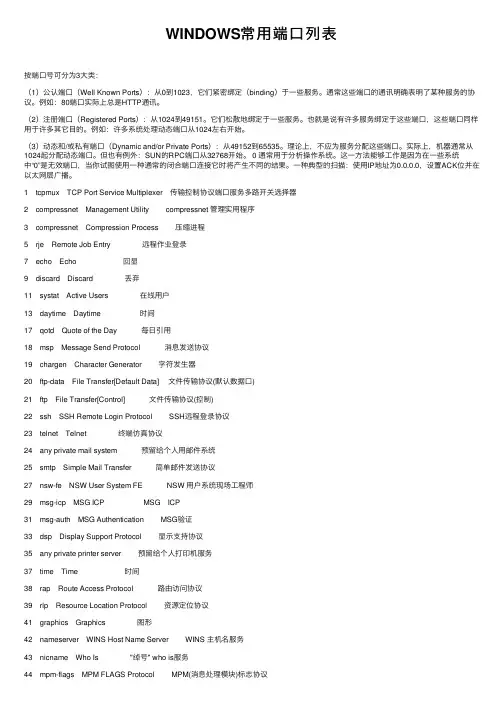
WINDOWS常⽤端⼝列表按端⼝号可分为3⼤类:(1)公认端⼝(Well Known Ports):从0到1023,它们紧密绑定(binding)于⼀些服务。
通常这些端⼝的通讯明确表明了某种服务的协议。
例如:80端⼝实际上总是HTTP通讯。
(2)注册端⼝(Registered Ports):从1024到49151。
它们松散地绑定于⼀些服务。
也就是说有许多服务绑定于这些端⼝,这些端⼝同样⽤于许多其它⽬的。
例如:许多系统处理动态端⼝从1024左右开始。
(3)动态和/或私有端⼝(Dynamic and/or Private Ports):从49152到65535。
理论上,不应为服务分配这些端⼝。
实际上,机器通常从1024起分配动态端⼝。
但也有例外:SUN的RPC端⼝从32768开始。
0 通常⽤于分析操作系统。
这⼀⽅法能够⼯作是因为在⼀些系统中“0”是⽆效端⼝,当你试图使⽤⼀种通常的闭合端⼝连接它时将产⽣不同的结果。
⼀种典型的扫描:使⽤IP地址为0.0.0.0,设置ACK位并在以太⽹层⼴播。
1 tcpmux TCP Port Service Multiplexer 传输控制协议端⼝服务多路开关选择器2 compressnet Management Utility compressnet 管理实⽤程序3 compressnet Compression Process 压缩进程5 rje Remote Job Entry 远程作业登录7 echo Echo 回显9 discard Discard 丢弃11 systat Active Users 在线⽤户13 daytime Daytime 时间17 qotd Quote of the Day 每⽇引⽤18 msp Message Send Protocol 消息发送协议19 chargen Character Generator 字符发⽣器20 ftp-data File Transfer[Default Data] ⽂件传输协议(默认数据⼝) 21 ftp File Transfer[Control] ⽂件传输协议(控制)22 ssh SSH Remote Login Protocol SSH远程登录协议23 telnet Telnet 终端仿真协议24 any private mail system 预留给个⼈⽤邮件系统25 smtp Simple Mail Transfer 简单邮件发送协议27 nsw-fe NSW User System FE NSW ⽤户系统现场⼯程师29 msg-icp MSG ICP MSG ICP31 msg-auth MSG Authentication MSG验证33 dsp Display Support Protocol 显⽰⽀持协议35 any private printer server 预留给个⼈打印机服务37 time Time 时间38 rap Route Access Protocol 路由访问协议39 rlp Resource Location Protocol 资源定位协议41 graphics Graphics 图形42 nameserver WINS Host Name Server WINS 主机名服务43 nicname Who Is "绰号" who is服务44 mpm-flags MPM FLAGS Protocol MPM(消息处理模块)标志协议45 mpm Message Processing Module [recv] 消息处理模块 46 mpm-snd MPM [default send] 消息处理模块(默认发送⼝)47 ni-ftp NI FTP NI FTP48 auditd Digital Audit Daemon 数码⾳频后台服务49 tacacs Login Host Protocol (TACACS) TACACS登录主机协议50 re-mail-ck Remote Mail Checking Protocol 远程邮件检查协议[未结束]51 la-maint IMP Logical Address Maintenance IMP(接⼝信息处理机)逻辑地址维护52 xns-time XNS Time Protocol 施乐⽹络服务系统时间协议53 domain Domain Name Server 域名服务器54 xns-ch XNS Clearinghouse 施乐⽹络服务系统票据交换55 isi-gl ISI Graphics Language ISI图形语⾔56 xns-auth XNS Authentication 施乐⽹络服务系统验证57 ? any private terminal access 预留个⼈⽤终端访问58 xns-mail XNS Mail 施乐⽹络服务系统邮件59 any private file service 预留个⼈⽂件服务60 Unassigned 未定义61 ni-mail NI MAIL NI邮件?62 acas ACA Services 异步通讯适配器服务63 whois+ whois+ WHOIS+64 covia Communications Integrator (CI) 通讯接⼝ 65 tacacs-ds TACACS-Database Service TACACS数据库服务66 sql*net Oracle SQL*NET Oracle SQL*NET67 bootps Bootstrap Protocol Server 引导程序协议服务端68 bootpc Bootstrap Protocol Client 引导程序协议客户端69 tftp Trivial File Transfer ⼩型⽂件传输协议70 gopher Gopher 信息检索协议71 netrjs-1 Remote Job Service 远程作业服务72 netrjs-2 Remote Job Service 远程作业服务73 netrjs-3 Remote Job Service 远程作业服务74 netrjs-4 Remote Job Service 远程作业服务75 any private dial out service 预留给个⼈拨出服务76 deos Distributed External Object Store 分布式外部对象存储 77 any private RJE service 预留给个⼈远程作业输⼊服务78 vettcp vettcp 修正TCP?79 finger Finger 查询远程主机在线⽤户等信息80 http World Wide Web HTTP 全球信息⽹超⽂本传输协议81 hosts2-ns HOSTS2 Name Server HOST2名称服务82 xfer XFER Utility 传输实⽤程序83 mit-ml-dev MIT ML Device 模块化智能终端ML设备84 ctf Common Trace Facility 公⽤追踪设备85 mit-ml-dev MIT ML Device 模块化智能终端ML设备86 mfcobol Micro Focus Cobol Micro Focus Cobol编程语⾔87 any private terminal link 预留给个⼈终端连接88 kerberos Kerberos Kerberros安全认证系统89 su-mit-tg SU/MIT Telnet Gateway SU/MIT终端仿真⽹关90 dnsix DNSIX Securit Attribute Token Map DNSIX 安全属性标记图91 mit-dov MIT Dover Spooler MIT Dover假脱机92 npp Network Printing Protocol ⽹络打印协议93 dcp Device Control Protocol 设备控制协议94 objcall Tivoli Object Dispatcher Tivoli对象调度95 supdup SUPDUP 96 dixie DIXIE Protocol Specification DIXIE协议规范97 swift-rvf(Swift Remote Virtural File Protocol)快速远程虚拟⽂件协议98 tacnews TAC News TAC新闻协议99 metagram Metagram Relay 100 newacct [unauthorized use]101 NIC Host Name Server102 ISO-TSAP103 Genesis Point-to-Point Trans Net104 ACR-NEMA Digital Imag. & Comm. 300105 Mailbox Name Nameserver106 3COM-TSMUX3com-tsmux107 Remote Telnet Service108 SNA Gateway Access Server109 Post Office Protocol - Version 2110 Post Office Protocol - Version 3111 SUN RPC112 McIDAS Data Transmission Protocol113 Authentication Service114 Audio News Multicast115 Simple File Transfer Protocol116 ANSA REX Notify117 UUCP Path Service118 SQL Servicessqlserv119 Network News Transfer Protocol120 CFDPTKTcfdptkt121 Encore Expedited Remote Pro.Call122 SMAKYNETsmakynet123 Network Time Protocol124 ANSA REX Trader125 Locus PC-Interface Net Map Ser126 Unisys Unitary Login127 Locus PC-Interface Conn Server128 GSS X License Verification129 Password Generator Protocol130 cisco FNATIVE131 cisco TNATIVE132 cisco SYSMAINT133 Statistics Service134 INGRES-NET Service135 Location Service136 PROFILE Naming System137 NETBIOS Name Service138 NETBIOS Datagram Service139 NETBIOS Session Service140 EMFIS Data Service141 EMFIS Control Service142 Britton-Lee IDM143 Interim Mail Access Protocol v2144 NewSnews145 UAAC Protocoluaac146 ISO-IP0iso-tp0147 ISO-IPiso-ip148 CRONUS-SUPPORT149 AED 512 Emulation Service150 SQL-NETsql-net151 HEMShems152 Background File Transfer Program 153 SGMPsgmp154 NETSCnetsc-prod155 NETSCnetsc-dev156 SQL Service157 KNET/VM Command/Message Protocol 158 PCMail Serverpcmail-srv159 NSS-Routingnss-routing160 SGMP-TRAPSsgmp-traps161 SNMP 162 SNMP TRAP163 CMIP/TCP Manager164 CMIP/TCP Agent165 Xeroxxns-courier166 Sirius Systems167 NAMPnamp168 RSVDrsvd169 Send170 Network PostScript170 Network PostScript171 Network Innovations Multiplex172 Network Innovations CL/1173 Xyplexxyplex-mux174 MAILQ175 VMNET176 GENRAD-MUXgenrad-mux177 X Display Manager Control Protocol 178 NextStep Window Server179 Border Gateway Protocol180 Intergraphris181 Unifyunify182 Unisys Audit SITP183 OCBinderocbinder184 OCServerocserver185 Remote-KIS186 KIS Protocolkis187 Application Communication Interface 188 Plus Five401 Uninterruptible Power Supply402 Genie Protocol403 decapdecap404 ncednced405 ncldncld406 Interactive Mail Support Protocol407 Timbuktutimbuktu l�Cbr />408 Prospero Resource Manager Sys. Man. 409 Prospero Resource Manager Node Man. 410 DECLadebug Remote Debug Protocol 411 Remote MT Protocol412 Trap Convention Port413 SMSPsmsp414 InfoSeekinfoseek415 BNetbnet416 Silverplattersilverplatter417 Onmuxonmux418 Hyper-Ghyper-g419 Arielariel1420 SMPTEsmpte421 Arielariel2422 Arielariel3423 IBM Operations Planning and Control Start 424 IBM Operations Planning and Control Track 425 ICADicad-el426 smartsdpsmartsdp427 Server Location429 OCS_AMU430 UTMPSDutmpsd431 UTMPCDutmpcd432 IASDiasd433 NNSPnnsp434 MobileIP-Agent435 MobilIP-MN436 DNA-CMLdna-cml437 comscmcomscm439 dasp, Thomas Obermair440 sgcpsgcp441 decvms-sysmgtdecvms-sysmgt442 cvc_hostdcvc_hostd443 https444 Simple Network Paging Protocol445 Microsoft-DS446 DDM-RDBddm-rdb447 DDM-RFMddm-dfm448 DDM-BYTEddm-byte449 AS Server Mapper450 TServertserver512 exec, Remote process execution513 login, remote login514 cmd, exec with auto auth.515 Printer spooler516 Unassigned517 talk519 unixtime520 extended file name server521 Unassigned522 Unassigned523 Unassigned524 Unassigned526 newdate530 rpc courier531 chatconference532 readnewsnetnews533 for emergency broadcasts539 Apertus Technologies Load Determination 540 uucp541 uucp-rlogin542 Unassigned543 klogin544 kshell545 Unassigned546 Unassigned547 Unassigned548 Unassigned549 Unassigned550 new-who551 Unassigned552 Unassigned553 Unassigned554 Unassigned555 dsf556 remotefs557-559 rmonitor560 rmonitord561 dmonitor562 chcmd563 Unassigned564 plan 9 file service566-569 Unassigned570 demonmeter571 udemonmeter572-599 Unassigned ipc server600 Sun IPC server607 nqs606 Cray Unified Resource Manager608 Sender-Initiated/Unsolicited File Transfer 609 npmp-trapnpmp-trap610 npmp-localnpmp-local611 npmp-guinpmp-gui ,%�p>634 ginadginad666 Doom Id Software704 errlog copy/server daemon709 EntrustManager729 IBM NetView DM/6000 Server/Client 730 IBM NetView DM/6000 send/tcp731 IBM NetView DM/6000 receive/tcp741 netGWnetgw742 Network based Rev. Cont. Sys.744 Flexible License Manager747 Fujitsu Device Control748 Russell Info Sci Calendar Manager749 kerberos administration751 pump752 qrh754 send758 nlogin759 con760 ns762 quotad763 cycleserv765 webster767 phonephonebook769 vid771 rtip772 cycleserv2774 acmaint_dbd775 acmaint_transd780 wpgs786 Concertconcert800 mdbs_daemon996 Central Point Software997 maitrd999 puprouter1023 Reserved1024 Reserved1025 network blackjack1030 BBN IAD1031 BBN IAD1032 BBN IAD1067 Installation Bootstrap Proto. Serv.1068 Installation Bootstrap Proto. Cli.1080 SOCKS1083 Anasoft License Manager1084 Anasoft License Manager1155 Network File Access1222 SNI R&D network1248 hermes1346 Alta Analytics License Manager1347 multi media conferencing1347 multi media conferencing 1tyue multi media conferencing 1349 Registration Network Protocol1350 Registration Network Protocol1351 Digital Tool Works (MIT)1352 /Lotus Notelotusnote1353 Relief Consulting1354 RightBrain Software1355 Intuitive Edge1356 CuillaMartin Company1357 Electronic PegBoard1358 CONNLCLIconnlcli1359 FTSRVftsrv1360 MIMERmimer1361 LinX1362 TimeFliestimeflies1363 Network DataMover Requester1364 Network DataMover Server1365 Network Software Associates1366 Novell NetWare Comm Service Platform 1367 DCSdcs1368 ScreenCastscreencast1369 GlobalView to Unix Shell1370 Unix Shell to GlobalView1371 Fujitsu Config Protocol1372 Fujitsu Config Protocol1373 Chromagrafxchromagrafx1374 EPI Software Systems1375 Bytexbytex1376 IBM Person to Person Software1377 Cichlid License Manager1378 Elan License Manager1379 Integrity Solutions1380 Telesis Network License Manager1381 Apple Network License Manager1382 udt_os1383 GW Hannaway Network License Manager 1384 Objective Solutions License Manager 1385 Atex Publishing License Manager1386 CheckSum License Manager1387 Computer Aided Design Software Inc LM 1388 Objective Solutions DataBase Cache 1389 Document Manager1390 Storage Controller1391 Storage Access Server1392 Print Managericlpv-pm1393 Network Log Server1394 Network Log Client1395 PC Workstation Manager software1396 DVL Active Mail1397 Audio Active Mail1398 Video Active Mail1399 Cadkey License Manager1400 Cadkey Tablet Daemon1401 Goldleaf License Manager1402 Prospero Resource Manager1403 Prospero Resource Manager1404 Infinite Graphics License Manager 1405 IBM Remote Execution Starter 1406 NetLabs License Manager1407 DBSA License Manager1408 Sophia License Manager1409 Here License Manager1410 HiQ License Manager1411 AudioFileaf1412 InnoSysinnosys1413 Innosys-ACLinnosys-acl1414 IBM MQSeriesibm-mqseries1415 DBStardbstar1416 Novell LU6.2novell-lu6.21417 Timbuktu Service 1 Port1417 Timbuktu Service 1 Port1418 Timbuktu Service 2 Port1419 Timbuktu Service 3 Port1420 Timbuktu Service 4 Port1421 Gandalf License Manager1422 Autodesk License Manager1423 Essbase Arbor Software1424 Hybrid Encryption Protocol1425 Zion Software License Manager 1426 Satellite-data Acquisition System 1 1427 mloadd monitoring tool1428 Informatik License Manager1429 Hypercom NMSnms1430 Hypercom TPDUtpdu1431 Reverse Gosip Transport1432 Blueberry Software License Manager 1433 Microsoft-SQL-Server1434 Microsoft-SQL-Monitor1435 IBM CISCibm-cics1436 Satellite-data Acquisition System 2 1437 Tabulatabula1438 Eicon Security Agent/Server1439 Eicon X25/SNA Gateway1440 Eicon Service Location Protocol1441 Cadis License Management1442 Cadis License Management1443 Integrated Engineering Software1444 Marcam License Management1445 Proxima License Manager1446 Optical Research Associates License Manager 1447 Applied Parallel Research LM1448 OpenConnect License Manager1449 PEportpeport1450 Tandem Distributed Workbench Facility1451 IBM Information Management1452 GTE Government Systems License Man 1453 Genie License Manager1454 interHDL License Manager1454 interHDL License Manager1455 ESL License Manager1456 DCAdca1457 Valisys License Manager1458 Nichols Research Corp.1459 Proshare Notebook Application1460 Proshare Notebook Application1461 IBM Wireless LAN1462 World License Manager1463 Nucleusnucleus1464 MSL License Manager1465 Pipes Platform1466 Ocean Software License Manager1467 CSDMBASEcsdmbase1468 CSDMcsdm1469 Active Analysis Limited License Manager 1470 Universal Analytics1471 csdmbasecsdmbase1472 csdmcsdm1473 OpenMathopenmath1474 Telefindertelefinder1475 Taligent License Manager1476 clvm-cfgclvm-cfg1477 ms-sna-server1478 ms-sna-base1479 dberegisterdberegister1480 PacerForumpacerforum1481 AIRSairs1482 Miteksys License Manager1483 AFS License Manager1484 Confluent License Manager1485 LANSourcelansource1486 nms_topo_serv1487 LocalInfoSrvr1488 DocStordocstor1489 dmdocbrokerdmdocbroker1490 insitu-confinsitu-conf1491 anynetgateway1492 stone-design-11493 netmap_lmnetmap_lm1494 icaica1495 cvccvc1496 liberty-lmliberty-lm1497 rfx-lmrfx-lm1498 Watcom-SQLwatcom-sql1499 Federico Heinz Consultora1500 VLSI License Manager1501 Satellite-data Acquisition System 31502 Shivashivadiscovery1503 Databeamimtc-mcs1504 EVB Software Engineering License Manager 1505 Funk Software, Inc.1524 ingres 1525 oracle1525 Prospero Directory Service non-priv1526 Prospero Data Access Prot non-priv1527 oracletlisrv1529 oraclecoauthor1600 issd1651 proshare conf audio1652 proshare conf video1653 proshare conf data1654 proshare conf request1655 proshare conf notify1661 netview-aix-1netview-aix-11662 netview-aix-2netview-aix-21663 netview-aix-3netview-aix-31664 netview-aix-4netview-aix-41665 netview-aix-5netview-aix-51666 netview-aix-6netview-aix-61986 cisco license management1987 cisco RSRB Priority 1 port1988 cisco RSRB Priority 2 port1989 cisco RSRB Priority 3 port1989 MHSnet systemmshnet1990 cisco STUN Priority 1 port1991 cisco STUN Priority 2 port1992 cisco STUN Priority 3 port1992 IPsendmsgipsendmsg1993 cisco SNMP TCP port1994 cisco serial tunnel port1995 cisco perf port1996 cisco Remote SRB port1997 cisco Gateway Discovery Protocol 1998 cisco X.25 service (XOT)1999 cisco identification port2009 whosockami2010 pipe_server2011 raid2012 raid-ac2013 rad-am2015 raid-cs2016 bootserver2017 terminaldb2018 rellpack2019 about2019 xinupageserver2020 xinupageserver2021 xinuexpansion12021 down2022 xinuexpansion22023 xinuexpansion32023 xinuexpansion42024 xinuexpansion42025 xribs2026 scrabble2027 shadowserver2028 submitserver2039 device22032 blackboard2033 glogger2034 scoremgr2035 imsldoc2038 objectmanager2040 lam2041 interbase2042 isis2043 isis-bcast2044 primsl2045 cdfunc2047 dls2048 dls-monitor2065 Data Link Switch Read Port Number 2067 Data Link Switch Write Port Number 2201 Advanced Training System Program 2500 Resource Tracking system server 2501 Resource Tracking system client 2564 HP 3000 NS/VT block mode telnet 2784 world wide web - development 3049 ccmail 3264 ccmail, cc:mail/lotus 3333 dec-notes3984 MAPPER network node manager 3985 MAPPER TCP/IP server3986 MAPPER workstation server3421 Bull Apprise portmapper3900 Unidata UDT OS4132 NUTS Daemonnuts_dem4133 NUTS Bootp Server4343 UNICALL4444 KRB5244672 remote file access server5002 radio free ethernet5010 TelepathStarttelelpathstart5011 TelepathAttack5050 multimedia conference control tool5145 rmonitor_secure5190 aol, America-Online5300 HA cluster heartbeat5301 hacl-gs # HA cluster general services5302 HA cluster configuration5303 hacl-probe HA cluster probing5305 hacl-test6000-6063 x11 X Window System6111 sub-process HP SoftBench Sub-Process Control6141/ meta-corp Meta Corporation License Manager6142 aspentec-lm Aspen Technology License Manager6143 watershed-lm Watershed License Manager6144 statsci1-lm StatSci License Manager - 16145 statsci2-lm StatSci License Manager - 26146 lonewolf-lm Lone Wolf Systems License Manager6147 montage-lm Montage License Manager7000 afs3-fileserver file server itself7001 afs3-callback callbacks to cache managers7002 afs3-prserver users & groups database7003 afs3-vlserver volume location database7004 afs3-kaserver AFS/Kerberos authentication service7005 afs3-volser volume managment server7006 afs3-errors error interpretation service7007 afs3-bos basic overseer process7008 afs3-update server-to-server updater7009 afs3-rmtsys remote cache manager service7010 ups-online onlinet uninterruptable power supplies7100 X Font Service7200 FODMS FLIP7626 冰河8010 Wingate8181 IMail9535 man45576 E代时光专业代理端⼝0 通常⽤于分析操作系统。
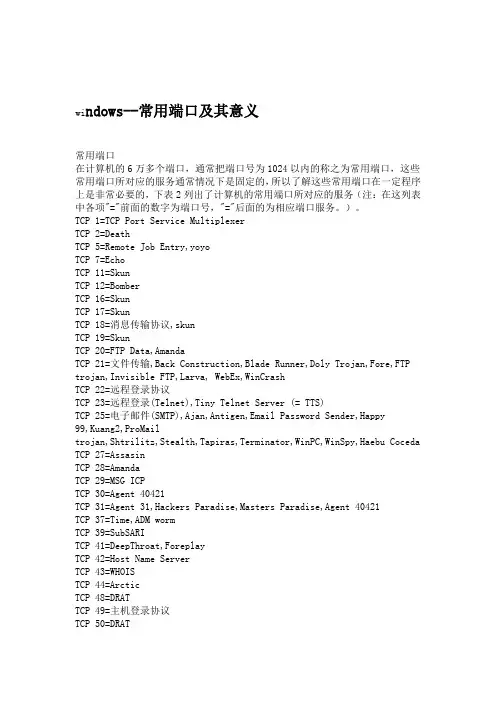
wi ndows--常用端口及其意义常用端口在计算机的6万多个端口,通常把端口号为1024以内的称之为常用端口,这些常用端口所对应的服务通常情况下是固定的,所以了解这些常用端口在一定程序上是非常必要的,下表2列出了计算机的常用端口所对应的服务(注:在这列表中各项"="前面的数字为端口号,"="后面的为相应端口服务。
)。
TCP 1=TCP Port Service MultiplexerTCP 2=DeathTCP 5=Remote Job Entry,yoyoTCP 7=EchoTCP 11=SkunTCP 12=BomberTCP 16=SkunTCP 17=SkunTCP 18=消息传输协议,skunTCP 19=SkunTCP 20=FTP Data,AmandaTCP 21=文件传输,Back Construction,Blade Runner,Doly Trojan,Fore,FTP trojan,Invisible FTP,Larva, WebEx,WinCrashTCP 22=远程登录协议TCP 23=远程登录(Telnet),Tiny Telnet Server (= TTS)TCP 25=电子邮件(SMTP),Ajan,Antigen,Email Password Sender,Happy99,Kuang2,ProMailtrojan,Shtrilitz,Stealth,Tapiras,Terminator,WinPC,WinSpy,Haebu Coceda TCP 27=AssasinTCP 28=AmandaTCP 29=MSG ICPTCP 30=Agent 40421TCP 31=Agent 31,Hackers Paradise,Masters Paradise,Agent 40421TCP 37=Time,ADM wormTCP 39=SubSARITCP 41=DeepThroat,ForeplayTCP 42=Host Name ServerTCP 43=WHOISTCP 44=ArcticTCP 48=DRATTCP 49=主机登录协议TCP 50=DRATTCP 51=IMP Logical Address Maintenance,Fuck Lamers Backdoor TCP 52=MuSka52,SkunTCP 53=DNS,Bonk (DOS Exploit)TCP 54=MuSka52TCP 58=DMSetupTCP 59=DMSetupTCP 63=whois++TCP 64=Communications IntegratorTCP 65=TACACS-Database ServiceTCP 66=Oracle SQL*NET,AL-BarekiTCP 67=Bootstrap Protocol ServerTCP 68=Bootstrap Protocol ClientTCP 69=W32.Evala.Worm,BackGate Kit,Nimda,Pasana,Storm,Storm worm,Theef,Worm.Cycle.aTCP 70=Gopher服务,ADM wormTCP 79=用户查询(Finger),Firehotcker,ADM wormTCP 80=超文本服务器(Http),Executor,RingZeroTCP 81=Chubo,Worm.Bbeagle.qTCP 82=Netsky-ZTCP 88=Kerberos krb5服务TCP 99=Hidden PortTCP 102=消息传输代理TCP 108=SNA网关访问服务器TCP 109=Pop2TCP 110=电子邮件(Pop3),ProMailTCP 113=Kazimas, Auther IdnetTCP 115=简单文件传输协议TCP 118=SQL Services, Infector 1.4.2TCP 119=新闻组传输协议(Newsgroup(Nntp)), Happy 99TCP 121=JammerKiller, Bo jammerkillahTCP 123=网络时间协议(NTP),Net ControllerTCP 129=Password Generator ProtocolTCP 133=Infector 1.xTCP 135=微软DCE RPC end-point mapper服务TCP 137=微软Netbios Name服务(网上邻居传输文件使用)TCP 138=微软Netbios Name服务(网上邻居传输文件使用)TCP 139=微软Netbios Name服务(用于文件及打印机共享)TCP 142=NetTaxiTCP 143=IMAPTCP 146=FC Infector,InfectorTCP 150=NetBIOS Session ServiceTCP 156=SQL服务器TCP 161=SnmpTCP 162=Snmp-TrapTCP 177=X Display管理控制协议TCP 179=Border网关协议(BGP)TCP 190=网关访问控制协议(GACP)TCP 194=IrcTCP 197=目录定位服务(DLS)TCP 256=NirvanaTCP 315=The InvasorTCP ***=ClearCase版本管理软件TCP 389=Lightweight Directory Access Protocol (LDAP)TCP 396=Novell Netware over IPTCP 420=BreachTCP 421=TCP WrappersTCP 443=安全服务TCP 444=Simple Network Paging Protocol(SNPP)TCP 445=Microsoft-DSTCP 455=Fatal ConnectionsTCP 456=Hackers paradise,FuseSparkTCP 458=苹果公司QuickTimeTCP 513=GrloginTCP 514=RPC BackdoorTCP 531=Rasmin,Net666TCP 544=kerberos kshellTCP 546=DHCP ClientTCP 547=DHCP ServerTCP 548=Macintosh文件服务TCP 555=Ini-Killer,Phase Zero,Stealth SpyTCP 569=MSNTCP 605=SecretServiceTCP 606=Noknok8TCP 661=Noknok8TCP 666=Attack FTP,Satanz Backdoor,Back Construction,Dark Connection Inside 1.2TCP 667=Noknok7.2TCP 668=Noknok6TCP 669=DP trojanTCP 692=GayOLTCP 707=WelchiaTCP 777=AIM SpyTCP 808=RemoteControl,WinHoleTCP 815=Everyone DarlingTCP 901=Backdoor.DevilTCP 911=Dark ShadowTCP 993=IMAPTCP 1000=Der SpaeherTCP 1001=Silencer,WebEx,Der SpaeherTCP 1003=BackDoorTCP 1010=DolyTCP 1011=DolyTCP 1012=DolyTCP 1015=DolyTCP 1016=DolyTCP 1020=VampireTCP 1023=Worm.Sasser.eTCP 1024=NetSpy.698(YAI)TCP 1059=nimreg//TCP 1025=NetSpy.698,Unused Windows Services Block//TCP 1026=Unused Windows Services Block//TCP 1027=Unused Windows Services Block//TCP 1028=Unused Windows Services Block//TCP 1029=Unused Windows Services Block//TCP 1030=Unused Windows Services Block//TCP 1033=Netspy//TCP 1035=Multidropper//TCP 1042=Bla//TCP 1045=Rasmin//TCP 1047=GateCrasher//TCP 1050=MiniCommandTCP 1069=Backdoor.TheefServer.202TCP 1070=Voice,Psyber Stream Server,Streaming Audio Trojan TCP 1080=Wingate,Worm.BugBear.B,Worm.Novarg.B//TCP 1090=Xtreme, VDOLive//TCP 1095=Rat//TCP 1097=Rat//TCP 1098=Rat//TCP 1099=RatTCP 1110=nfsd-keepaliveTCP 1111=Backdoor.AIMVisionTCP 1155=Network File Access//TCP 1170=Psyber Stream Server,Streaming Audio trojan,Voice //TCP 1200=NoBackO//TCP 1201=NoBackO//TCP 1207=Softwar//TCP 1212=Nirvana,Visul Killer//TCP 1234=Ultors//TCP 1243=BackDoor-G, SubSeven, SubSeven Apocalypse//TCP 1245=VooDoo Doll//TCP 1269=Mavericks Matrix//TCP 1313=Nirvana//TCP 1349=BioNetTCP 1433=Microsoft SQL服务//TCP 1441=Remote Storm//TCP 1492=FTP99CMP(BackOriffice.FTP)TCP 1503=NetMeeting T.120//TCP 1509=Psyber Streaming Server//TCP 1600=Shivka-Burka//TCP 1703=Exloiter 1.1TCP 1720=NetMeeting H.233 call SetupTCP 1731=NetMeeting音频调用控制//TCP 1807=SpySender//TCP 1966=Fake FTP 2000//TCP 1976=Custom port//TCP 1981=ShockraveTCP 1990=stun-p1 cisco STUN Priority 1 portTCP 1990=stun-p1 cisco STUN Priority 1 portTCP 1991=stun-p2 cisco STUN Priority 2 portTCP 1992=stun-p3 cisco STUN Priority 3 port,ipsendmsg IPsendmsg TCP 1993=snmp-tcp-port cisco SNMP TCP portTCP 1994=stun-port cisco serial tunnel portTCP 1995=perf-port cisco perf portTCP 1996=tr-rsrb-port cisco Remote SRB portTCP 1997=gdp-port cisco Gateway Discovery ProtocolTCP 1998=x25-svc-port cisco X.25 service (XOT)//TCP 1999=BackDoor, TransScout//TCP 2000=Der Spaeher,INsane NetworkTCP 2002=W32.Beagle.AX @mm//TCP 2001=Transmisson scout//TCP 2002=Transmisson scout//TCP 2003=Transmisson scout//TCP 2004=Transmisson scout//TCP 2005=TTransmisson scoutTCP 2011=cypressTCP 2015=raid-cs//TCP 2023=Ripper,Pass Ripper,Hack City Ripper ProTCP 2049=NFS//TCP 2115=Bugs//TCP 2121=Nirvana//TCP 2140=Deep Throat, The Invasor//TCP 2155=Nirvana//TCP 2208=RuX//TCP 2255=Illusion Mailer//TCP 2283=HVL Rat5//TCP 2300=PC Explorer//TCP 2311=Studio54TCP 2556=Worm.Bbeagle.q//TCP 2565=Striker//TCP 2583=WinCrash//TCP 2600=Digital RootBeer//TCP 2716=Prayer TrojanTCP 2745=Worm.BBeagle.k//TCP 2773=Backdoor,SubSeven//TCP 2774=SubSeven2.1&2.2//TCP 2801=Phineas Phucker//TCP 2989=Rat//TCP 3024=WinCrash trojanTCP 3127=Worm.NovargTCP 3128=RingZero,Worm.Novarg.B//TCP 3129=Masters Paradise//TCP 3150=Deep Throat, The InvasorTCP 3198=Worm.Novarg//TCP 3210=SchoolBusTCP 3332=Worm.Cycle.aTCP 3333=ProsiakTCP 3389=超级终端//TCP 3456=Terror//TCP 3459=Eclipse 2000//TCP 3700=Portal of Doom//TCP 3791=Eclypse//TCP 3801=EclypseTCP 3996=Portal of DoomTCP 4000=腾讯QQ客户端TCP 4060=Portal of DoomTCP 4092=WinCrashTCP ***2=VHMTCP 4267=SubSeven2.1&2.2TCP 4321=BoBoTCP 4444=Prosiak,Swift remoteTCP 4500=W32.HLLW.TufasTCP 4567=File NailTCP 4590=ICQTrojanTCP 4899=Remote Administrator服务器TCP 4950=ICQTrojanTCP 5000=WindowsXP服务器,Blazer 5,Bubbel,Back Door Setup,Sockets de TroieTCP 5001=Back Door Setup, Sockets de TroieTCP 5002=cd00r,ShaftTCP 5011=One of the Last Trojans (OOTLT) TCP 5025=WM Remote KeyLoggerTCP 5031=Firehotcker,Metropolitan,NetMetro TCP 5032=MetropolitanTCP 5190=ICQ QueryTCP 5321=FirehotckerTCP 5333=Backage Trojan Box 3TCP 5343=WCratTCP 5400=Blade Runner, BackConstruction1.2 TCP 5401=Blade Runner,Back Construction TCP 5402=Blade Runner,Back Construction TCP 5471=WinCrashTCP 5512=Illusion MailerTCP 5521=Illusion MailerTCP 5550=Xtcp,INsane NetworkTCP 5554=Worm.SasserTCP 5555=ServeMeTCP 5556=BO FacilTCP 5557=BO FacilTCP 5569=Robo-HackTCP 5598=BackDoor 2.03TCP 5631=PCAnyWhere dataTCP 5632=PCAnyWhereTCP 5637=PC CrasherTCP 5638=PC CrasherTCP 5698=BackDoorTCP 5714=Wincrash3TCP 5741=WinCrash3TCP 5742=WinCrashTCP 5760=Portmap Remote Root Linux Exploit TCP 5880=Y3K RATTCP 5881=Y3K RATTCP 5882=Y3K RATTCP 5888=Y3K RATTCP 5889=Y3K RATTCP 5900=WinVnc,Wise VGA广播端口TCP 6000=Backdoor.ABTCP 6006=Noknok8TCP 6129=Dameware Nt Utilities服务器TCP 6272=SecretServiceTCP 6267=广外女生TCP 6400=Backdoor.AB,The ThingTCP 6500=Devil 1.03TCP 6661=TemanTCP 6666=TCPshell.cTCP 6667=NT Remote Control,Wise 播放器接收端口TCP 6668=Wise Video广播端口TCP 6669=VampyreTCP 6670=DeepThroat,iPhoneTCP 6671=Deep Throat 3.0TCP 6711=SubSevenTCP 6712=SubSeven1.xTCP 6713=SubSevenTCP 6723=MstreamTCP 6767=NT Remote ControlTCP 6771=DeepThroatTCP 6776=BackDoor-G,SubSeven,2000 CracksTCP 6777=Worm.BBeagleTCP 6789=Doly TrojanTCP 6838=MstreamTCP 6883=DeltaSourceTCP 6912=Shit HeepTCP 6939=IndoctrinationTCP 6969=GateCrasher, Priority, IRC 3TCP 6970=RealAudio,GateCrasherTCP 7000=Remote Grab,NetMonitor,SubSeven1.x TCP 7001=Freak88TCP 7201=NetMonitorTCP 7215=BackDoor-G, SubSevenTCP 7001=Freak88,Freak2kTCP 7300=NetMonitorTCP 7301=NetMonitorTCP 7306=NetMonitor,NetSpy 1.0TCP 7307=NetMonitor, ProcSpyTCP 7308=NetMonitor, X SpyTCP 7323=Sygate服务器端TCP 7***=Host ControlTCP 7597=QazTCP 7609=Snid X2TCP 7626=冰河TCP 7777=The ThingTCP 7789=Back Door Setup, ICQKillerTCP 7983=MstreamTCP 8000=腾讯OICQ服务器端,XDMATCP 8010=Wingate,LogfileTCP 8080=WWW 代理,Ring Zero,Chubo,Worm.Novarg.B TCP 8520=W32.Socay.WormTCP 8787=BackOfrice 2000TCP 8897=Hack Office,Armageddon TCP 8989=ReconTCP 9000=Netministrator各大小型服务器架设、拓扑、命令。
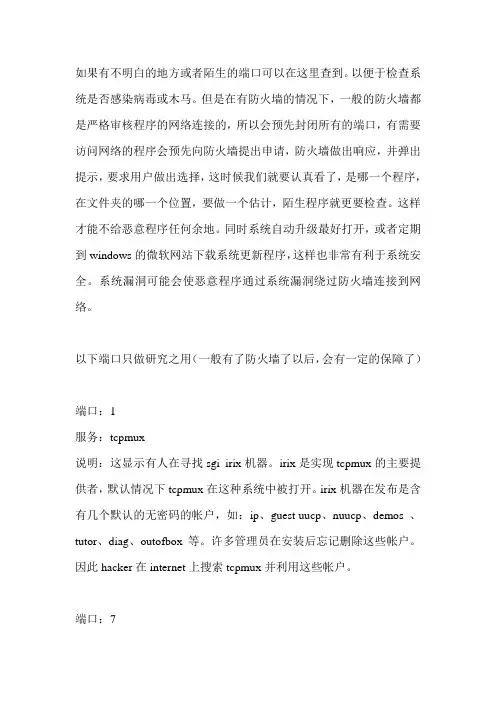
如果有不明白的地方或者陌生的端口可以在这里查到。
以便于检查系统是否感染病毒或木马。
但是在有防火墙的情况下,一般的防火墙都是严格审核程序的网络连接的,所以会预先封闭所有的端口,有需要访问网络的程序会预先向防火墙提出申请,防火墙做出响应,并弹出提示,要求用户做出选择,这时候我们就要认真看了,是哪一个程序,在文件夹的哪一个位置,要做一个估计,陌生程序就更要检查。
这样才能不给恶意程序任何余地。
同时系统自动升级最好打开,或者定期到windows的微软网站下载系统更新程序,这样也非常有利于系统安全。
系统漏洞可能会使恶意程序通过系统漏洞绕过防火墙连接到网络。
以下端口只做研究之用(一般有了防火墙了以后,会有一定的保障了)端口:1服务:tcpmux说明:这显示有人在寻找sgi irix机器。
irix是实现tcpmux的主要提供者,默认情况下tcpmux在这种系统中被打开。
irix机器在发布是含有几个默认的无密码的帐户,如:ip、guest uucp、nuucp、demos 、tutor、diag、outofbox等。
许多管理员在安装后忘记删除这些帐户。
因此hacker在internet上搜索tcpmux并利用这些帐户。
端口:7服务:echo说明:能看到许多人搜索fraggle放大器时,发送到x.x.x.0和x.x.x.255的信息。
端口:19服务:character generator说明:这是一种仅仅发送字符的服务。
udp版本将会在收到udp包后回应含有**字符的包。
tcp连接时会发送含有**字符的数据流直到连接关闭。
hacker利用ip欺骗可以发动dos攻击。
伪造两个chargen服务器之间的udp包。
同样fraggle dos攻击向目标地址的这个端口广播一个带有伪造受害者ip的数据包,受害者为了回应这些数据而过载。
端口:21服务:ftp说明:ftp服务器所开放的端口,用于上传、下载。
最常见的攻击者用于寻找打开anonymous的ftp服务器的方法。

端口及其对应的服务,没有列出的端口表示没有在该端口分配服务。
端口 0 : Reserved (通常用于分析操作系统)。
端口 1 : tcpmux ( TCP Port Service Multiplexer ),传输控制协议端口服务多路开关选择器。
端口 2 : compressnet ( compressnet Management Utility ), compressnet 管理实用程序。
端口 3 : compressnet ( Compression Process ),压缩进程。
端口 5 : Remote Job Entry ,远程作业登录。
端口 7 : echo ,回显。
端口 9 : discard ,丢弃。
端口 11 : Active Users ,在线用户。
端口 13 : daytime ,时间。
端口 17 : Quote of the Day ,每日引用。
端口 18 : Message Send Protocol ,消息发送协议。
端口 19 : Character Generator ,字符发生器。
端口 20 : FTP ( File Transfer Protoco [Default Data] ,文件传输协议 ( 默认数据口 ) 。
端口 21 : FTP ( File Transfer Protoco [Control] ),文件传输协议 ( 控制 ) 。
端口 22 : Remote Login Protocol ,远程登录协议。
端口 23 : Telnet ,终端仿真协议。
端口 24 : private mail-system ,预留给个人用邮件系统。
端口 25 : Simple Mail Transfer ,简单邮件发送协议。
端口 27 : NSW User System FE , NSW 用户系统现场工程师。
端口 29 : MSG ICP 。
端口 31 : MSG Authentication , MSG 验证。
1-100端口大全1 tcpmux TCP Port Service Multiplexer 传输控制协议端口服务多路开关选择器2 compressnet Management Utility compressnet 管理实用程序3 compressnet Compression Process 压缩进程5 rje Remote Job Entry 远程作业登录7 echo Echo 回显9 discard Discard 丢弃11 systat Active Users 在线用户13 daytime Daytime 时间17 qotd Quote of the Day 每日引用18 msp Message Send Protocol 消息发送协议19 chargen Character Generator 字符发生器20 ftp-data File Transfer [Default Data] 文件传输协议(默认数据口)21 ftp File Transfer [Control] 文件传输协议(控制)22 ssh SSH Remote Login Protocol SSH远程登录协议23 telnet Telnet 终端仿真协议24 ? any private mail system 预留给个人用系统25 smtp Simple Mail Transfer 简单发送协议27 nsw-fe NSW User System FE NSW 用户系统现场工程师29 msg-icp MSG ICP MSG ICP31 msg-auth MSG Authentication MSG验证33 dsp Display Support Protocol 显示支持协议35 ? any private printer server 预留给个人打印机服务37 time Time 时间38 rap Route Access Protocol 路由访问协议39 rlp Resource Location Protocol 资源定位协议41 graphics Graphics 图形42 nameserver WINS Host Name Server WINS 主机名服务43 nicname Who Is "绰号" who is服务44 mpm-flags MPM FLAGS Protocol MPM(消息处理模块)标志协议45 mpm Message Processing Module [recv] 消息处理模块46 mpm-snd MPM [default send] 消息处理模块(默认发送口)47 ni-ftp NI FTP NI FTP48 auditd Digital Audit Daemon 数码音频后台服务49 tacacs Login Host Protocol (TACACS) TACACS登录主机协议50 r-ck Remote Mail Checking Protocol 远程检查协议51 la-maint IMP Logical Address Maintenance IMP(接口信息处理机)逻辑地址维护52 xns-time XNS Time Protocol 施乐网络服务系统时间协议53 domain Domain Name Server 域名服务器54 xns-ch XNS Clearinghouse 施乐网络服务系统票据交换55 isi-gl ISI Graphics Language ISI图形语言56 xns-auth XNS Authentication 施乐网络服务系统验证57 ? any private terminal access 预留个人用终端访问58 xns-mail XNS Mail 施乐网络服务系统59 ? any private file service 预留个人文件服务60 ? Unassigned 未定义61 ni-mail NI MAIL NI?62 acas ACA Services 异步通讯适配器服务63 whois+ whois+ WHOIS+64 covia Communications Integrator (CI) 通讯接口65 tacacs-ds TACACS-Database Service TACACS数据库服务66 sql*net Oracle SQL*NET Oracle SQL*NET67 bootps Bootstrap Protocol Server 引导程序协议服务端68 bootpc Bootstrap Protocol Client 引导程序协议客户端69 tftp Trivial File Transfer 小型文件传输协议70 gopher Gopher 信息检索协议71 netrjs-1 Remote Job Service 远程作业服务72 netrjs-2 Remote Job Service 远程作业服务73 netrjs-3 Remote Job Service 远程作业服务74 netrjs-4 Remote Job Service 远程作业服务75 ? any private dial out service 预留给个人拨出服务76 deos Distributed External Object Store 分布式外部对象存储77 ? any private RJE service 预留给个人远程作业输入服务78 vettcp vettcp 修正TCP?79 finger Finger FINGER(查询远程主机在线用户等信息)80 World Wide Web 全球信息网超文本传输协议81 hosts2-ns HOSTS2 Name Server HOST2名称服务82 xfer XFER Utility 传输实用程序83 mit-ml-dev MIT ML Device 模块化智能终端ML设备84 ctf Common Trace Facility 公用追踪设备85 mit-ml-dev MIT ML Device 模块化智能终端ML设备86 mfcobol Micro Focus Cobol Micro Focus Cobol编程语言87 ? any private terminal link 预留给个人终端连接88 kerberos Kerberos Kerberros安全认证系统89 su-mit-tg SU/MIT Telnet Gateway SU/MIT终端仿真网关90 dnsix DNSIX Securit Attribute Token Map DNSIX 安全属性标记图91 mit-dov MIT Dover Spooler MIT Dover假脱机92 npp Network Printing Protocol 网络打印协议93 dcp Device Control Protocol 设备控制协议94 objcall Tivoli Object Dispatcher Tivoli对象调度95 supdup SUPDUP96 dixie DIXIE Protocol Specification DIXIE协议规97 swift-rvf Swift Remote Virtural File Protocol 快速远程虚拟文件协议98 tacnews TAC News TAC(东京大学自动计算机?)新闻协议99 <I>meta</I>gram <I>meta</I>gram Relay100 newacct [unauthorized use]常用端口对照(一)端口:0服务:Reserved说明:通常用于分析操作系统。
Windows 系统端口详解TCP 和UDP 使用端口号来标识源和目标应用程序。
对于典型的客户-服务器协议,通信是由客户端计算机发起的。
服务器应用程序通常监听众所周知的TCP 或UDP 端口,它们是由Internet 号码分配机构(IANA) 分配的,通常称为知名端口。
对于源端口,客户端应用程序通常查询操作系统中已不再由其他应用程序占用的动态分配的TCP 或UDP 端口。
当应用程序请求而后绑定到一个动态分配的端口时,这就是通常所说的通配绑定。
动态分配的端口也称为临时端口。
术语“临时”(短暂)并不表示端口的生存期一定很短。
例如,用于超文本传输协议的端口在数据传输完成之后会立即关闭。
临时是指,与通常在整个服务器计算机运行期间都保持打开的服务器应用程序端口相比,客户端应用程序端口的生存期相对较短(至多只在应用程序运行期间保持打开)。
客户端计算机使用临时端口而不是众所周知的端口,以防与可能使用众所周知端口的本地服务发生冲突。
例如,运行Microsoft Windows XP 的计算机可能会使用Internet Explorer,还可能运行Internet 信息服务(IIS)。
当Internet Explorer 访问网页时,它无法将TCP 端口80 用作源端口,因为该本地端口可能已被IIS 占用。
如果两个应用程序都设计成独占使用同一端口,则一次只有其中一个应用程序能够成功运行。
临时端口在Microsoft Windows XP 或Windows Server 2003 中,由Windows 套接字分配给应用程序的临时TCP 或UDP 端口号的最大值是由注册表设置MaxUserPort 控制,该参数类型为双字节值,位于HKEY_LOCAL_MACHINE\SYSTEM\CurrentControlSet\Services\ Tcpip\Parameters注册表子项,默认值为5000。
临时端口从端口号1025 开始编号。
来源Windows8论坛:端口:33333服务:[NULL]说明:木马Prosiak开放此端口。
端口:34324服务:[NULL]说明:木马Tiny Telnet Server、BigGluck、TN开放此端口。
端口:40412服务:[NULL]说明:木马The Spy开放此端口。
端口:40421、40422、40423、40426、服务:[NULL]说明:木马Masters Paradise开放此端口。
端口:43210、54321服务:[NULL]说明:木马SchoolBus 1.0/2.0开放此端口。
端口:44445服务:[NULL]说明:木马Happypig开放此端口。
端口:50766服务:[NULL]说明:木马Fore开放此端口。
端口:53001服务:[NULL]说明:木马Remote Windows Shutdown开放此端口。
端口:65000服务:[NULL]说明:木马Devil 1.03开放此端口。
P>下面是:系统常用的端口</P><P>7 TCP Echo 简单TCP/IP 服务7 UDP Echo 简单TCP/IP 服务9 TCP Discard 简单TCP/IP 服务9 UDP Discard 简单TCP/IP 服务13 TCP Daytime 简单TCP/IP 服务13 UDP Daytime 简单TCP/IP 服务来源Windows8论坛:17 TCP Quotd 简单TCP/IP 服务17 UDP Quotd 简单TCP/IP 服务19 TCP Chargen 简单TCP/IP 服务19 UDP Chargen 简单TCP/IP 服务20 TCP FTP 默认数据FTP 发布服务21 TCP FTP 控制FTP 发布服务21 TCP FTP 控制应用层网关服务23 TCP Telnet Telnet25 TCP SMTP 简单邮件传输协议25 UDP SMTP 简单邮件传输协议25 TCP SMTP Exchange Server25 UDP SMTP Exchange Server42 TCP WINS 复制Windows Internet 名称服务42 UDP WINS 复制Windows Internet 名称服务53 TCP DNS DNS 服务器53 UDP DNS DNS 服务器53 TCP DNS Internet 连接_blank">防火墙/Internet 连接共享53 UDP DNS Internet 连接_blank">防火墙/Internet 连接共享67 UDP DHCP 服务器DHCP 服务器67 UDP DHCP 服务器Internet 连接_blank">防火墙/Internet 连接共享69 UDP TFTP 普通FTP 后台程序服务80 TCP HTTP Windows 媒体服务80 TCP HTTP 万维网发布服务80 TCP HTTP SharePoint Portal Server88 TCP Kerberos Kerberos 密钥分发中心88 UDP Kerberos Kerberos 密钥分发中心102 TCP X.400 Microsoft Exchange MTA 堆栈110 TCP POP3 Microsoft POP3 服务110 TCP POP3 Exchange Server119 TCP NNTP 网络新闻传输协议123 UDP NTP Windows Time123 UDP SNTP Windows Time135 TCP RPC 消息队列135 TCP RPC 远程过程调用135 TCP RPC Exchange Server137 TCP NetBIOS 名称解析计算机浏览器137 UDP NetBIOS 名称解析计算机浏览器137 TCP NetBIOS 名称解析Server137 UDP NetBIOS 名称解析Server137 TCP NetBIOS 名称解析Windows Internet 名称服务137 UDP NetBIOS 名称解析Windows Internet 名称服务137 TCP NetBIOS 名称解析Net Logon来源Windows8论坛:137 UDP NetBIOS 名称解析Net Logon137 TCP NetBIOS 名称解析Systems Management Server 2.0137 UDP NetBIOS 名称解析Systems Management Server 2.0138 UDP NetBIOS 数据报服务计算机浏览器138 UDP NetBIOS 数据报服务信使138 UDP NetBIOS 数据报服务服务器138 UDP NetBIOS 数据报服务Net Logon138 UDP NetBIOS 数据报服务分布式文件系统138 UDP NetBIOS 数据报服务Systems Management Server 2.0 138 UDP NetBIOS 数据报服务许可证记录服务139 TCP NetBIOS 会话服务计算机浏览器139 TCP NetBIOS 会话服务传真服务139 TCP NetBIOS 会话服务性能日志和警报139 TCP NetBIOS 会话服务后台打印程序139 TCP NetBIOS 会话服务服务器139 TCP NetBIOS 会话服务Net Logon139 TCP NetBIOS 会话服务远程过程调用定位器139 TCP NetBIOS 会话服务分布式文件系统139 TCP NetBIOS 会话服务Systems Management Server 2.0139 TCP NetBIOS 会话服务许可证记录服务143 TCP IMAP Exchange Server161 UDP SNMP SNMP 服务162 UDP SNMP 陷阱出站SNMP 陷阱服务389 TCP LDAP 服务器本地安全机构389 UDP LDAP 服务器本地安全机构389 TCP LDAP 服务器分布式文件系统389 UDP LDAP 服务器分布式文件系统443 TCP HTTPS HTTP SSL443 TCP HTTPS 万维网发布服务443 TCP HTTPS SharePoint Portal Server445 TCP SMB 传真服务445 UDP SMB 传真服务445 TCP SMB 后台打印程序445 UDP SMB 后台打印程序445 TCP SMB 服务器445 UDP SMB 服务器445 TCP SMB 远程过程调用定位器445 UDP SMB 远程过程调用定位器445 TCP SMB 分布式文件系统445 UDP SMB 分布式文件系统445 TCP SMB 许可证记录服务445 UDP SMB 许可证记录服务来源Windows8论坛:500 UDP IPSec ISAKMP IPSec 服务515 TCP LPD TCP/IP 打印服务器548 TCP Macintosh 文件服务器Macintosh 文件服务器554 TCP RTSP Windows 媒体服务563 TCP NNTP over SSL 网络新闻传输协议593 TCP RPC over HTTP 远程过程调用593 TCP RPC over HTTP Exchange Server636 TCP LDAP SSL 本地安全机构636 UDP LDAP SSL 本地安全机构993 TCP IMAP over SSL Exchange Server995 TCP POP3 over SSL Exchange Server1270 TCP MOM-Encrypted Microsoft Operations Manager 2000 1433 TCP SQL over TCP Microsoft SQL Server1433 TCP SQL over TCP MSSQL$UDDI1434 UDP SQL Probe Microsoft SQL Server1434 UDP SQL Probe MSSQL$UDDI1645 UDP 旧式RADIUS Internet 身份验证服务1646 UDP 旧式RADIUS Internet 身份验证服务1701 UDP L2TP 路由和远程访问1723 TCP PPTP 路由和远程访问1755 TCP MMS Windows 媒体服务1755 UDP MMS Windows 媒体服务1801 TCP MSMQ 消息队列1801 UDP MSMQ 消息队列1812 UDP RADIUS 身份验证Internet 身份验证服务1813 UDP RADIUS 计帐Internet 身份验证服务1900 UDP SSDP SSDP 发现服务2101 TCP MSMQ-DC 消息队列2103 TCP MSMQ-RPC 消息队列2105 TCP MSMQ-RPC 消息队列2107 TCP MSMQ-Mgmt 消息队列2393 TCP OLAP Services 7.0 SQL Server:下层OLAP 客户端支持2394 TCP OLAP Services 7.0 SQL Server:下层OLAP 客户端支持2460 UDP MS Theater Windows 媒体服务2535 UDP MADCAP DHCP 服务器2701 TCP SMS 远程控制(控件)SMS 远程控制代理2701 UDP SMS 远程控制(控件)SMS 远程控制代理2702 TCP SMS 远程控制(数据)SMS 远程控制代理2702 UDP SMS 远程控制(数据)SMS 远程控制代理2703 TCP SMS 远程聊天SMS 远程控制代理2703 UPD SMS 远程聊天SMS 远程控制代理2704 TCP SMS 远程文件传输SMS 远程控制代理来源Windows8论坛:2704 UDP SMS 远程文件传输SMS 远程控制代理2725 TCP SQL 分析服务SQL 分析服务器2869 TCP UPNP 通用即插即用设备主机2869 TCP SSDP 事件通知SSDP 发现服务3268 TCP 全局编录服务器本地安全机构3269 TCP 全局编录服务器本地安全机构3343 UDP 集群服务集群服务3389 TCP 终端服务NetMeeting 远程桌面共享3389 TCP 终端服务终端服务3527 UDP MSMQ-Ping 消息队列4011 UDP BINL 远程安装4500 UDP NA T-T 路由和远程访问5000 TCP SSDP 旧事件通知SSDP 发现服务5004 UDP RTP Windows 媒体服务5005 UDP RTCP Windows 媒体服务42424 TCP 会话状态 状态服务51515 TCP MOM-Clear Microsoft Operations Manager 2000二、关闭端口限制端口防非法入侵[分享]一般来说,我们采用一些功能强大的反黑软件和防火墙来保证我们的系统安全,本文拟用一种简易的办法——通过限制端口来帮助大家防止非法入侵。
个人电脑安全环境配置——Windows系统常见端口列表端口:0服务:Reserved说明:通常用于分析。
这一方法能够工作是因为在一些系统中“0”是无效端口,当你试图使用通常的闭合端口连接它时将产生不同的结果。
一种典型的扫描,使用IP地址为0.0.0.0,设置ACK位并在以太网层广播。
端口:1服务:tcpmux说明:这显示有人在寻找SGI Irix机器。
Irix是实现tcpmux的主要提供者,默认情况下tcpmux在这种系统中被打开。
Irix机器在发布是含有几个默认的无密码的帐户,如:IP、GUEST UUCP、NUUCP、DEMOS 、TUTOR、DIAG、OUTOFBOX等。
许多管理员在安装后忘记删除这些帐户。
因此HACKER在INTERNET上搜索tcpmux并利用这些帐户。
端口:7服务:Echo说明:能看到许多人搜索Fraggle放大器时,发送到X.X.X.0和X.X.X.255的信息。
端口:11服务:Sysstat说明:这是一种UNIX服务,它会列出机器上所有正在运行的进程以及是什么启动了这些进程。
这为入侵者提供了许多信息而威胁机器的安全,如暴露已知某些弱点或帐户的程序。
这与UNIX系统中“ps”命令的结果相似。
再说一遍:ICMP没有端口,ICMP port 11通常是ICMP type=11。
端口:19服务:Character Generator说明:这是一种仅仅发送字符的服务。
UDP版本将会在收到UDP包后回应含有垃圾字符的包。
TCP连接时会发送含有垃圾字符的数据流直到连接关闭。
HACKER利用IP欺骗可以发动DoS攻击。
伪造两个chargen之间的UDP包。
同样Fraggle DoS攻击向目标地址的这个端口广播一个带有伪造受害者IP的数据包,受害者为了回应这些数据而过载。
端口:21服务:FTP说明:FTP服务器所开放的端口,用于上传、下载。
最常见的攻击者用于寻找打开anonymous的FTP服务器的方法。